Microsoft Edge -selaimen käynnistäminen InPrivate-tilassa Windows 10:ssä
Microsoft Edgessä(Microsoft Edge) ja Internet Explorer -selaimessa on ominaisuus nimeltä InPrivate-selaustila(InPrivate browsing mode) . InPrivate(InPrivate Browsing) - selaustilassa voit hallita, tallentaako selaimen selaushistoriasi, evästeet ja muut tiedot. Tämä tila varmistaa, että selausistunnon päätyttyä selaimeen ei tallenneta yksityisiä tietoja. Tämä opetusohjelma opastaa sinua siirtymään Edgen(Edge) ( Chromium ) ja Internet Explorer -selaimen (Internet Explorer)InPrivate - tilaan .
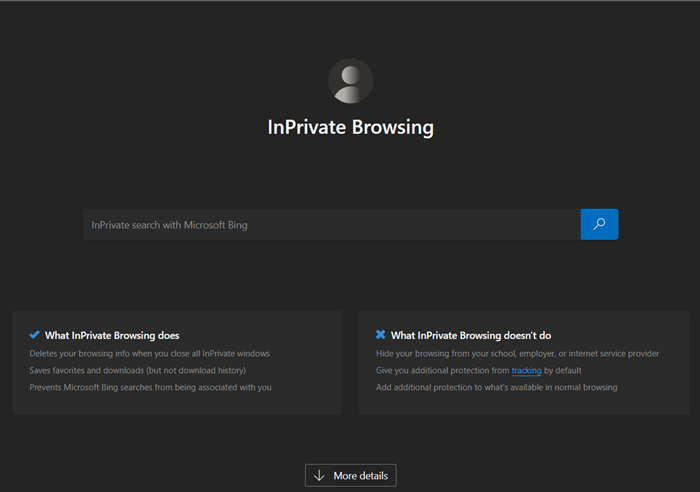
Kun selaat InPrivate - tilassa, tapahtuu seuraavaa:
- Uusia evästeitä ei tallenneta
- Uusia(New) historiamerkintöjä ei tallenneta
- Uudet(New) väliaikaiset Internet -tiedostot poistetaan, kun Yksityinen selaus(Private Browsing) -ikkuna suljetaan
- Lomaketietoja ei tallenneta
- Salasanoja ei tallenneta
- Osoitepalkkiin kirjoitettuja osoitteita ei tallenneta
- Hakukenttään syötettyjä kyselyjä ei tallenneta
- Vierailtuja linkkejä ei tallenneta.
Avaa InPrivate -ikkuna Edge - selaimessa

InPrivate-selaus(InPrivate Browsing) auttaa myös estämään Edge - selainta tallentamasta tietoja selausistunnostasi. Tämä sisältää evästeet, väliaikaiset Internet -tiedostot, historian ja muut tiedot. Työkalurivit ja laajennukset ovat oletuksena pois käytöstä.
- Käynnistä Microsoft Edge -selain.
- Siirry Asetukset(Settings) ja muuta -valikkoon ja napsauta sitä.
- Täältä löydät vaihtoehdon " Uusi InPrivate-ikkuna"(New InPrivate window’) muiden vaihtoehtojen ohella.
- Valitse vaihtoehto aloittaaksesi selaamisen Edge - selaimen InPrivate-tilassa.
- Kun olet valmis, sulje selain ja poistu. Mitään väliaikaisia Internet -tiedostoja, historiaa tai muita tietoja ei tallenneta poistuessasi.
Voit selata InPrivate - tilassa Edgessä (Edge)Ctrl+Shift+N . Uusi yksityinen ikkuna avautuu.
Luo pikakuvake Edgen(Edge) käynnistämiseksi yksityisessä tilassa(Private Mode)
Jos haluat aina selata Edgeä(Edge) inPrivate-tilassa, voit luoda työpöydän pikakuvakkeen(desktop shortcut) käyttämällä seuraavaa komentoriviargumenttia:
msedge.exe -inprivate
Kopioi ja liitä tämä Aloita(Start) haku -kenttään ja painat Enteriä(Enter) , myös Edge käynnistyy tässä tilassa.
Microsoft Edge tarjoaa nyt myös lipun edge://flags/nimeltä Ota InPrivate Desktop Shortcut käyttöön(Turn on InPrivate Desktop Shortcut) .
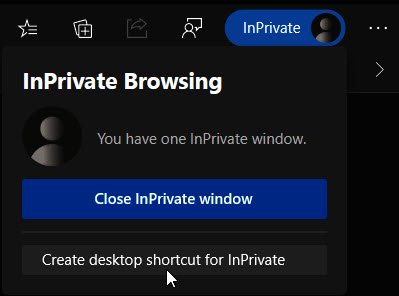
Jos otat sen käyttöön, näet pikalinkin, jonka avulla voit luoda työpöydälle pikakuvakkeen Edgen(Edge) avaamiseksi InPrivate - tilassa.
VINKKI(TIP) : Voit saada Microsoft Edgen käynnistymään aina InPrivate-tilassa muokkaamalla Windowsin rekisteriä(make Microsoft Edge always start in InPrivate mode by editing the Windows Registry) .
InPrivate-tila Internet Explorerissa
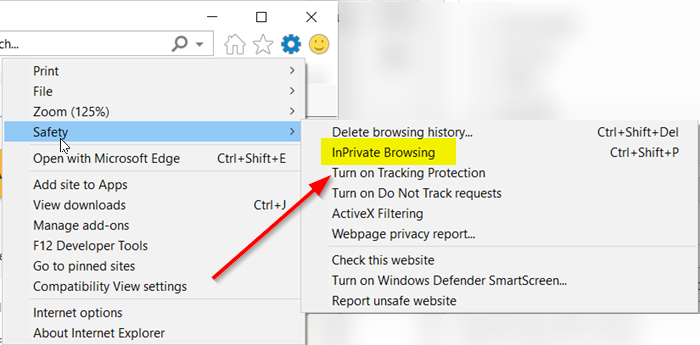
- Käynnistä Internet Explorer -selain.
- Siirrä hiiren osoitin kohtaan " Työkalut(Tools) " (näkyy hammaskuvakkeena).
- Valitse se, vieritä alas Turvallisuus(Safety) -osioon.
- Laajenna turvallisuusvalikko painamalla sivunuolta.
- Valitse tässä näytettävästä vaihtoehtoluettelosta InPrivate(InPrivate browsing) -selaus -vaihtoehto.
Selaaksesi InPrivate - tilassa IE:ssä napsauta Työkalut(Tools) - välilehteä ja valitse InPrivate-selaus(InPrivate Browsing) tai napsauta Ctrl+Shift+P . Uusi ikkuna avautuu ja näet seuraavan osoiterivilläsi.
Luo pikakuvake IE:n käynnistämiseksi inPrivate- tilassa(Mode)
Jos haluat aina selata Internet Exploreria(Internet Explorer) inPrivate-tilassa, voit luoda työpöydän pikakuvakkeen käyttämällä seuraavaa komentoriviargumenttia:
iexplore.exe -private
Kopioi ja liitä tämä Aloita(Start) haku -kenttään ja painat Enteriä(Enter) , jolloin myös IE käynnistyy tässä tilassa.
Hope this helps!
Aiheeseen liittyvää luettavaa:(Related reads:)
- Yksityisen selauksen aloittaminen Firefoxissa, Chromessa, Operassa(How to start Private Browsing in Firefox, Chrome, Opera)
- Yksityisen selauksen poistaminen käytöstä Chromessa, Firefoxissa, Edgessä, Internet Explorerissa .
Related posts
Luo pikakuvake Microsoft Edge -selaimen avaamiseksi InPrivate-tilassa
Automaattisen päivityksen poistaminen käytöstä Microsoft Edgessä tai Internet Explorerissa
Kuinka käynnistää Microsoft Edge aina InPrivate-tilassa
Ohjaa sivustot IE:stä Microsoft Edgeen Windows 10:n ryhmäkäytännön avulla
Tietoja InPrivatesta ja Incognitosta. Mitä on yksityinen selaus? Mikä selain on paras?
Smart Copyn käyttäminen Microsoft Edgessä
Microsoft Edgeä ei voi avata sisäänrakennetulla järjestelmänvalvojan tilillä
Kuinka estää muutokset suosikkeihin Microsoft Edgessä Windows 10:ssä
Uuden Surf Gamen pelaaminen Microsoft Edgessä
Miksi joitain laajennuksia puuttuu Microsoft Edge -selaimesta?
Kuinka kiinnittää verkkosivustoja tehtäväpalkkiin Microsoft Edgen avulla
Web-sivun URL-osoitteen jakaminen Microsoft Edge -selaimella
Poista osoitepalkin avattavan luettelon ehdotukset käytöstä Microsoft Edgessä
Välilehtien lähettäminen muihin laitteisiin Microsoft Edgen avulla
Kuinka sammuttaa Microsoft Edge -sivuston push-ilmoitukset
Viestien jakamiseen käytetään Microsoft Edgen poistamista käytöstä
Microsoft Edge säilyttää automaattisen nollauksen uudelleenkäynnistyksen yhteydessä Windows 11/10:ssä
Median automaattisen toiston rajoittaminen Microsoft Edge -selaimessa
Videon automaattisen toiston poistaminen käytöstä tai pysäyttäminen Microsoft Edgessä
Google SafeSearchin pakottaminen Microsoft Edgessä Windows 10:ssä
